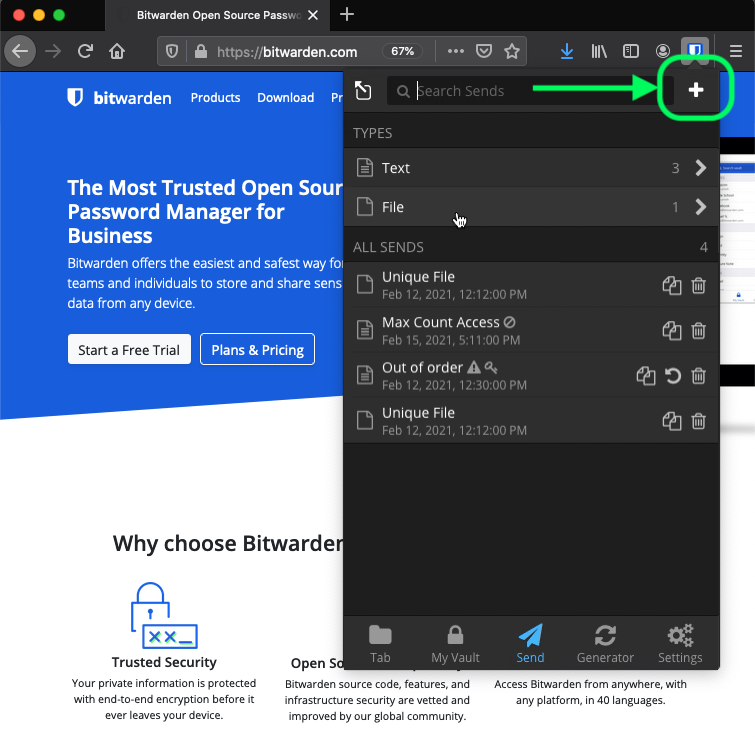Neue Seite
Status: VALID
Send in der Browser-Erweiterung
01. Führe die folgenden Schritte aus, um ein neues Send aus einer Browser-Erweiterung zu erstellen. Wähle die Registerkarte Send am unteren Rand Deiner Browser-Erweiterung. In dieser Ansicht werden alle Sends aufgelistet, die noch nicht ihr Löschdatum erreicht haben. Wie in der Ansicht Mein Tresor kannst Du Deine Sends filtern,
02. Um eine neue Sendung zu erstellen, wählen Sie die Schaltfläche Neues Send erstellen.
03. Gib im Dialogfeld Neues Send erstellen golgendes an, um den Inhalt Deines Sends zu erstellen:
-
Um welche Art von Send handelt es sich? Gib an, ob es sich bei dieser Send um Text oder eine Datei handeln soll.
Text Gib den gewünschten Text ein oder füge ihn in das Eingabefeld ein. Schalte die Option Beim Zugriff auf die Send den Text standardmässig ausblenden ein, damit die Empfänger die Sichtbarkeit beim Öffnen einer Send umschalten müssen. Datei Wähle die Schaltfläche Datei auswählen und suche die zu sendende Datei. Die maximale Dateigröße pro Send beträgt 500 MB (100 MB auf Mobilgerät - Name: Gib einen identifizierbaren, aussagekräftigen Namen für dieses Send an.
Standardmässig wird ein Send 7 Tage nach ihrer Erstellung zum Löschen eingeplant. Du kannst diese und andere Optionen über das Menü Optionen konfigurieren (siehe Schritt 4), andernfalls wähle Speichern, um die Erstellung Deines Sendung abzuschliessen.
04. Wähle das Menü Optionen, um die folgenden Optionen wie gewünscht zu konfigurieren.
| Löschdatum | Das Send wird am angegebenen Datum und zur angegebenen Uhrzeit endgültig gelöscht. Die Standardeinstellung ist 7 Tage nach der Erstellung. Der maximal zulässige Wert ist 31 Tage nach der Erstellung. |
|---|---|
| Ablaufdatum | Das Send läuft an dem angegebenen Datum und zu der angegebenen Uhrzeit ab. Standardmässig: Nie. |
| Maximale Zugriffszahl | Das Send wird deaktiviert, wenn die angegebene Zugriffszahl erreicht ist. Standardmässig nicht festgelegt. |
| Kennwort | Erfordert die Eingabe eines Kennworts durch die Empfänger dieses Sends, um Zugriff zu erhalten. |
| Notizen | Gib private Notizen für dieses Send ein, die nur für den Absender sichtbar sind. |
| Meine E-Mail-Adresse vor Empfängern verbergen | Verberge Deine E-Mail-Adresse vor den Empfängern des Sends. |
| Dieses Send deaktivieren, damit niemand darauf zugreifen kann | Aktiviere dieses Kontrollkästchen, um zu verhindern, dass die Empfänger auf dieses Send zugreifen können. Du kannst dieses Send weiterhin über die Send-Ansicht bearbeiten. |
Tipp
Der Rest dieses Artikels befasst sich mit dem Kopieren eines Send-Links in die Zwischenablage. Du kannst dies jedoch auch automatisch tun, indem Du die Option Link zum Freigeben dieser Sendung beim Speichern in meine Zwischenablage kopieren aktivierst, bevor Du auf Speichern klickst. Wenn Du mit der Konfiguration Deines Sends zufrieden bist, klicke auf die Schaltfläche Speichern, um den Vorgang abzuschliessen.
Sobald Dein Send erstellt ist, verwende das Zahnrad-Dropdown und wähle die Schaltfläche Send Link kopieren, um den erstellten Link in Deine Zwischenablage zu kopieren.
WichtigNach dem Kopieren kannst Du Deinen Send Link an die gewünschten Empfänger weitergeben, wie Du möchtest. Sends werden Ende-zu-Ende verschlüsselt, so dass Du Dir keine Sorgen machen musst, dass Send-Daten an die von Dir verwendeten Kommunikationsdienste weitergegeben werden.
Done!
Verwandte Artikel
Verwandte Artikel erscheinen hier basierend auf den Stichwörtern, die Sie auswählen. Klicken Sie, um das Makro zu bearbeiten und Stichwörter hinzuzufügen oder zu ändern.
false40~sylencerfalsetitlepagetruelabel in ("password_send_erstellen","password_send_erhalten","password_send_lebensdauer","password_send_lebensdauer_manuelles_löschen_oder_deaktivieren","password_send_send_privatspähre") and type = "page" and space = "KB"kb-how-to-article
true
| Verwandte Vorgänge |
|---|